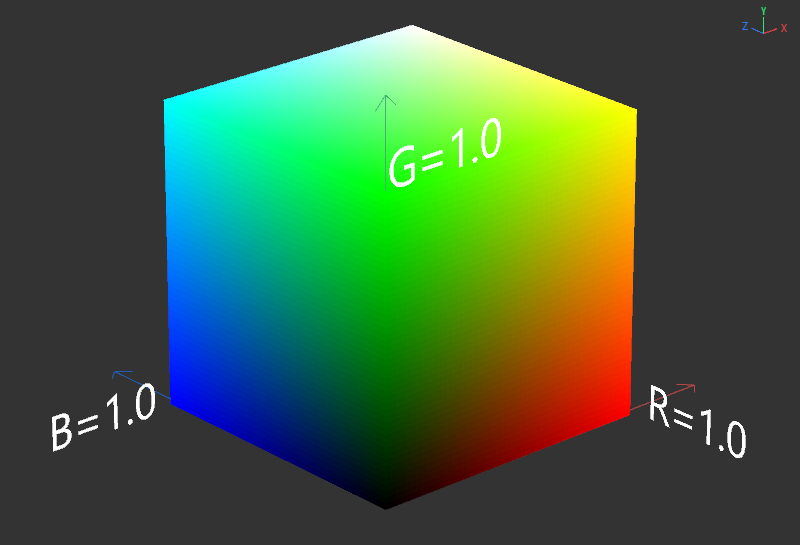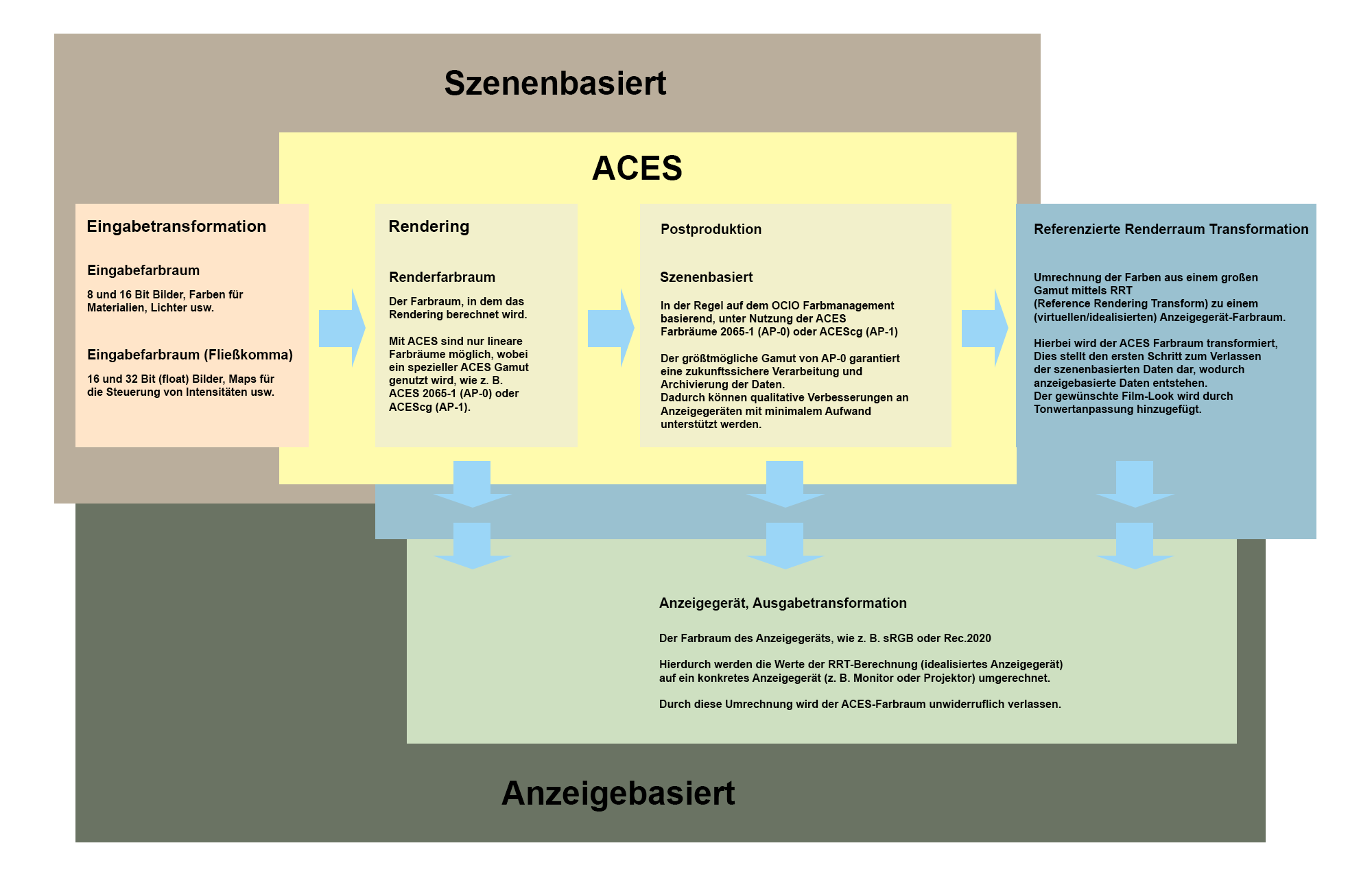Topic mit Navigation öffnen
Übersicht
OCIO Farbmanagement Grundlagen
In den letzten Jahren gab es Fortschritte bei der Standardisierung des Farbmanagements in verschiedenen Anwendungen. Zwei der beliebtesten Technologien und Standards sind ACES und OpenColorIO. Beides sind offene Standards.
ACES bietet Farbräume und -transformationen, die den Anforderungen an ein qualitativ hochwertiges Rendering für Kinofilme entsprechen, und wurde von vielen Renderern übernommen.
OCIO bietet die Farbmanagement-Pipeline zur Verwendung dieser Farbräume und Transformationen, ist aber nicht auf ACES beschränkt. Tatsächlich kann ein Entwickler seine eigenen Farbräume und Transformationen erstellen und eine Konfigurationsdatei bereitstellen, die definiert, wie diese Räume und Transformationen zusammenwirken.
Bei der Beschreibung der Funktionen eines Farbmanagement begegnen uns einige Fachbegriffe, deren Bedeutung Sie hier nachlesen können.
Falls Sie bereits mit dem OCIO/ACES-Konzept vertraut sind, finden Sie unter Bearbeiten>Projekt-Voreinstellungen die Rubrik für Projekt/Farbmanagement. Dort sind alle Farbmanagement-Einstellungen für Ihr Projekt zusammengefasst.
Weitere Einzelheiten zu allen beteiligten Komponenten des Farbmanagements sind u. a. hier zu finden:
Stellen Sie sicher, dass Sie die Ansichtstransformationen nicht in die gespeicherten OpenEXR-Dateien backen, um Ihre Renderings in ACES für eine Postproduktionspipeline zu behalten.
Einführung OCIO
Die Anzahl der verschiedenen Wiedergabegeräte für Bilder (und deren Farbräume), die Sie möglicherweise unterstützen müssen, hat in den letzten Jahren zweifellos zugenommen. Die Arbeit mit echten Kameras, um Bilder der Welt für Cinema 4D einzufangen, sei es als HDR oder Filmmaterial, hat die Anzahl der Farbräume noch weiter erhöht. Als Künstler sitzt man oft mittendrin und muss sich mit den verschiedenen Eingabe- und Ausgabeformaten für ein Projekt herumschlagen, während man sich eher gerne kreativ austoben würde.
Die Antwort darauf ist OCIO als zentrale Farbmanagement-Plattform, die eine beträchtliche Anzahl von Aufzeichnungs- und Wiedergabegeräten rund um Cinema 4D vereint.
Zur Nutzung der von der Filmindustrie entwickelten, hochqualitativen Werkzeuge, bietet OCIO einen einfachen Zugang.
OpenColorIO bietet einen Farbmanagement-Workflow an, der auf der Teamarbeit vieler an Filmproduktionen beteiligter Studios basiert. Es umfasst alle Teile, die für eine professionelle Produktion benötigt werden, und Sie können sich wieder auf Ihre Kreativität konzentrieren, anstatt sich mit Farbprofilen und dergleichen herumzuschlagen.
Dies kann sowohl für Ihren Arbeitsbereich als auch für eine ganze Produktionsumgebung genutzt werden; es wird lediglich eine zentrale Installation benötigt. Die Idee ist, dass das gesamte Farbmanagement von einer einzigen Quelle übernommen wird, was Ihnen die Gewissheit gibt, dass Sie mit allen anderen gut zusammenarbeiten können. Wenn sich im Laufe der Zeit Verbesserungen ergeben, können sich alle an OCIO Beteiligten sofort anpassen. Für weitere Informationen besuchen Sie bitte https://opencolorio.org.
Vorteile
Wenn Ihr gesamtes Farbmanagement auf demselben Regelwerk basiert, können Sie eine funktionierende Farbpipeline erstellen. In Cinema 4D sind Sie es gewohnt, die reale Welt in Form von z. B. 360° HDRI-Panoramen oder Bitmap-Texturen in ein Projekt zu bringen. Wenn Sie ein vereinheitlichendes System wie OCIO verwenden, werden Sie schnell feststellen, dass Ihre Produktion mit ein wenig Sorgfalt effizienter arbeiten kann. Der Empfang von Projekten oder das Weiterleiten Ihrer Arbeit an den nächsten Schritt in der Pipeline wird weniger Kommunikationsaufwand verursachen, da das angebotene Farbmanagement-Regelwerk einen gestrafften Workflow ermöglicht.
Das Beste daran ist, dass Cinema 4D jetzt mit vorkonfiguriertem OCIO geliefert wird, das sofort einsatzbereit ist. Das ist eine gute Nachricht für alle, die bislang ohne Farbmanagement gearbeitet haben. Falls Sie jedoch bereits OCIO installiert haben, ist das auch kein Problem, denn Sie können in Cinema 4D mit wenig Aufwand auch Ihre eigene OCIO-Konfiguration nutzen. Viel einfacher kann der Start in ein neues Farbmanagementsystem nicht sein.
Weitere Informationen finden Sie hier: https://opencolorio.org
ACES (Academy Color Encoding System)
Einführung
Das Academy Color Encoding System (ACES) ermöglicht es Ihnen, Bildinhalte ohne die Einschränkungen kleiner Farbräume zu erstellen. In Cinema 4D finden Sie eine umfängliche ACES-Implementation, sodass Ihre Inhalte mühelos für die große Leinwand bereit sind.
Die treibende Kraft hinter ACES war die Notwendigkeit, viele Bildquellen, wie z. B. Kamerasysteme von RED, ARRI, Sony, Canon, BMD usw., in einem großen Farbraum zu kombinieren. Mit der zunehmenden Anzahl von Digitalkameras und Optionen für die Digitalisierung von Filmen stellte die Anpassung all dieser Quellen ein erhebliches Problem dar; ACES soll dieses Problem lösen.
Wenn auf Ihrem System OCIO installiert ist, sind alle Komponenten, die für die Produktion in ACES benötigt werden, in der aktuellen oder zukünftigen Version von Cinema 4D bereits für Sie verfügbar.
ACES ist als zukunftssicheres System konzipiert, das mit nahezu allen Kameraquellen zusammenarbeiten kann und sie miteinander harmonieren lässt. Cinema 4D kann in diesem System auch als virtuelle Kamera betrachtet werden, und Ihre Inhalte können jetzt von Anfang an in einer ACES-Umgebung produziert werden, von der Erstellung eines Renderings bis hin zur Ausgabe als Datei.
Die wichtigste Voraussetzung, um Ihre Projekte in eine ACES-basierte Produktion einzupassen: Halten Sie Ihren mittleren Grauwert möglichst nahe bei 18% (oder bei 0,18), so wie Sie es vielleicht sowieso schon handhaben, um ansprechende Bilder zu erhalten.
ACES funktioniert einfach durch die Definition einer optimalen Digitalkamera und eines optimalen Bildschirms. Diese beiden werden als die bestmögliche Kamera und das bestmögliche Display vorgestellt. Damit wird ein Bezugspunkt für alle anderen Kameras gesetzt, und die Bildschirme (Projektoren) werden bewertet und erhalten die erforderlichen Transformationen der Eingabegeräte („Input Devise Transform“, IDT) oder Ausgabegeräte („Output Device Transform“, ODT).
Für eine vollständige Produktionspipeline sind noch ein paar weitere Teile erforderlich, aber mit Cinema 4D können wir die benötigten ACES-Inhalte direkt produzieren und dabei OpenEXR als definiertes Austauschformat innerhalb von ACES verwenden. Maxon hat sich außerdem zum Ziel gesetzt, Ihnen in Cinema 4D mit möglichst geringem Aufwand die Flexibilität zu bieten, die Sie für die Produktion von Inhalten auf Studio-Niveau benötigen, ohne dass Sie zu einem Experten für Farbforschung werden müssen.
Um all diese Hochleistungskameras unter "ein Dach" zu bekommen, wurde ein riesiger Farbraum definiert, der alle für das menschliche Auge sichtbaren Farben verwalten kann. Dieser Farbraum ermöglicht somit auch die Speicherung aller aufgezeichneten oder gerenderten Bildwerte. Wenn sich Displays oder Projektoren in der Zukunft verbessern, können Sie also das gleiche Bildmaterial verwenden, ohne Ihr Projekt neu rendern zu müssen.
Laserprojektoren können z. B. immer mehr Bereiche des sichtbaren Spektrums abdecken und angesichts der Tatsache, dass HDR-Produktionen (High Dynamic Range) immer mehr zur Norm werden, ist es eine gute Idee, das Originalwerk zukunftssicher zu speichern.
ACES ist kein neuer Look
Das Konzept von ACES besteht darin, den gefilmten oder gerenderten Bildwerten so treu wie möglich zu sein. Die Anpassung von Kameras, ohne dass die Eigenschaften der einzelnen Erfassungsgeräte verloren gehen, war von Anfang an ein wichtiger Schwerpunkt des ACES-Teams (übrigens waren seit 2008 Hunderte von Experten an der Entwicklung dieses Systems beteiligt).
Der "Export" (definiert im Reference-Render-Transfer „RRT“, einschließlich der individuellen Ausgabegerät-Transformation, „ODT“) zeigt eine filmischere Darstellung, indem Lichter feiner abgestuft und Schwarz besser behandelt wird. Das sieht oft besser aus, im Vergleich mit Renderings, bei denen die Bildwerte nicht umgerechnet wurden. Die Devise lautet jedoch, die gerenderten Bildwerte so gut wie möglich zu erhalten. So verlockend es auch sein mag, diesen "Look" zu haben, sollte eine solche Ausgabe erst am Ende erfolgen, wenn eine Ausspielung zu einem Wiedergabegerät benötigt wird. Der ursprünglich gespeicherte ACES-basierte Inhalt sollte unangetastet bleiben; andernfalls ist ein spätere Anpassung an zukünftige Wiedergabegeräte nicht mehr möglich.
Einsatzgebiete
Die in der OCIO- und ACES-Funktionalität enthaltenen farbwissenschaftlichen und technischen Bemühungen zielen darauf ab, Inhalte auf dem höchsten Niveau zu produzieren. Die Schönheit liegt hier in dem Begriff "offener Standard". Es muss kein Geld investiert werden, um die beste Teamarbeit oder eine optimierte Pipeline-Erfahrung während der Produktion zu fördern. Was Sie hier nutzen können, ist das Beste, was die Branche mit ihren milliardenschweren Blockbustern zu bieten hat, und Sie haben es mit einem Klick (oder zwei) in Ihrem Projekt verfügbar. Ist dies alles also nur auf die Arbeit an Spielfilmen beschränkt? Ganz und gar nicht! Zudem lösen sich die Grenzen zwischen Kino und TV/Streaming-Anbietern immer weiter auf. Was Zuschauer früher von Kinoproduktionen erwartet haben, ist nun auch bei TV- und Videoproduktionen Standard. Das heißt, Sie können die Vorteile für alle Ihre Projekte nutzen. Der Farbraum, der im OpenEXR Fließkomma-Format gespeichert ist, ermöglicht es Ihnen, eine Vielzahl von Auslieferungsformaten praktisch ohne Einschränkungen zu produzieren.
Vorteile
Das Rendern mit OCIO und ACES benötigt nicht mehr Zeit im Vergleich zum „normalen“ Rendering ohne dieses Farbmanagement. Korrekt erstellte und gespeicherte Renderings, können in jedem gewünschten Format bereitgestellt werden. Damit gehören alle Engpässe, die Sie in der Vergangenheit bei der Arbeit mit kleinen Farbräumen (z. B. sRGB-Gamma) und integer 8- oder 16-Bit/Kanal-Bildern oder -Filmmaterial hatten, der Vergangenheit an. Die lieferbare Qualität dieses Systems ist makellos und steht einer Kinofilmproduktion in nichts nach.
Die Akademie hat sich für ein zuverlässiges Austauschformat entschieden, das hauptsächlich von ILM (Industrial, Light and Magic) entwickelt wurde:
OpenEXR (siehe auch hier: https://www.openexr.com)
Dies ist DER Industriestandard zur Speicherung von Bildmaterial und kann von Ihnen auch direkt in Cinema 4D genutzt werden. Dieser Standard verfügt über alle Optionen, um den Bedürfnissen von ACES gerecht zu werden.
Mit diesen drei Hauptbestandteilen, OCIO, ACES und OpenEXR, haben Sie eine leistungsstarke Option, um Ihre Arbeit so gut wie möglich in die Welt zu bringen. Damit kann jeder Teil der Produktionspipeline unterstützt werden. Außerdem können Sie mit diesem Trio auch Bildmaterial aus der realen Welt optimal in Ihre 3D-Szene bringen.
In der Postproduktion werden oft noch Änderungen an Ihrem gelieferten Material vorgenommen, um dem gewünschten Bildstil näher zu kommen. Die meisten Operationen, wie Weichzeichnen oder Farbanpassungen, führen in verschiedenen Farbräumen zu unterschiedlichen Ergebnissen, auch wenn sie mit denselben Parametern vorgenommen werden. Noch deutlicher wird der Unterschied, wenn die an sich identische Operation in einer Fließkomma- oder Integer-basierten Pipeline durchgeführt wird. Mit ACES bleiben alle Teile während der gesamten Pipeline im gleichen Farbraum und werden nicht von sich aus geändert, um Display-kompatibel zu sein (siehe unten: Scene Referred und Display Referred)
Jedes Austauschformat für Bilder, definiert, wie die Farben aus den gespeicherten Werten erzeugt werden sollen. Die in ACES verwendeten Farbräume sind recht einfach, definiert als AP-0 und AP-1, wobei AP für Academy Primaries steht. (Primaries sind, einfach gesagt, die drei Ecken des Farbraumdreiecks, durch die die drei Grundfarben Rot, Grün und Blau definiert werden. Da es sich nicht um ein flaches System handelt, sind Primärwerte ähnlich wie Vektoren).
Einfach ausgedrückt ist AP-0 (entspricht ACES 2065-1) der größtmögliche Farbraum, in dem alle für das menschliche Auge sichtbaren Farben gespeichert werden können. Da er größer ist als der Bereich aller Farben (Chromatizität, siehe CIE 1931), kann er bei älteren Anwendungen zu Problemen führen, denn es können dort auch negative Farbwerte entstehen. Aus diesem Grund hat die Akademie zusätzlich einen etwas kleineren Farbraum (Gamut) mit der Bezeichnung AP-1 geschaffen, der ausschließlich positive Werte enthält.
Dies war eine branchenweite Vereinbarung, um Probleme zu überwinden. Es ist jedoch weder das vorgeschlagene Speicherformat, noch sollte es als Austauschformat betrachtet werden. Es gibt verschiedene Varianten, die auf dem AP-1 basieren.
Das bevorzugte Format für 3D-Arbeiten ist sicherlich ACEScg. Es handelt sich dabei um einen von AP-1 abgeleiteten Farbraum, der die Farben enthält, die auf reflektiertem Licht basieren, also auf Wellenlängen, die von Oberflächen zurückgeworfen werden können. Man spricht hier auch von Pointer‘s Gamut/Farben.
Dieser Farbraum kann keine reinen und vollständig gesättigten Farben, wie. z. B. vollständig gesättigtes rotes Licht (Laserlicht) wiedergegeben. Bei 3D-Renderings ist dies natürlich etwas einfacher zu simulieren als bei Aufnahmen in der realen Welt.
Der AP-1-basierte Raum wird hauptsächlich in der Postproduktion mit der ACES 1.3 Gamut Kompression verwendet.
Sie kennen nun den Grund, weshalb einige Cinema 4D-Farbquellen in der Postproduktion nicht angezeigt werden. In der Tat sind dies seltene Fälle, wie z. B. die knallroten oder tiefblauen Polizei-Warnlichter und andere reine Farben. Bitte beachten Sie, dass durch Nutzung der „Scene Linear“-Formate die Einschränkungen kleiner Farbräume überwunden werden können, indem Intensitäten von Farbkomponenten über 1.0 erhöht werden, selbst wenn der Originalwert unter 1.0 liegt. Innerhalb von OCIO oder ACES wird dies keine Probleme verursachen, solange es sich um einen float-Wert handelt (Fließkomma-Werte). Ob alle Anwendungen in der Pipeline diese Werte intern konvertieren können, geht über diese Dokumentation hinaus.
Jedes Mal, wenn Sie ein ACES-Format auswählen, wird das 32-Bit/Float-OpenEXR-Bild in diesen Farbraum geschrieben. Dies gilt auch für die 16-Bit-/Float-Version, bis Sie diese mit einem Farbprofil überschreiben.
Mit der OCIO-Farbraumbibliothek haben Sie Zugriff auf drei weitere Optionen im Cinema 4D-Setup:
scene-linear DCI P3 65
scene-linear sRGB- Rec. 709
scene-linear Rec. 2020
Der Begriff „scene-linear“ verweist auf das Thema „Scene Referred“ / „Display Referred“ (siehe unten).
Das Wichtigste für das Verständnis von Farbräumen ist, dass die Farben entlang der Farbraumgrenzen umso reiner sind, je größer ein Farbraum ist. In einem Hufeisendiagramm aller für das Auge sichtbaren Farben befinden sich die reinsten Farben auf dem begrenzenden Bogen mit den Nanometer-Einträgen der Farben (Wellenlängen). Je weiter es in die Mitte geht, desto weniger gesättigte Farben gibt es. Ein Laser hat z. B. eine reine Farbe, aber reflektiertes Licht von farbigen Oberflächen kann diese Farbbrillianz nicht mehr erreichen.
Dies wurde bei der Beschreibung von ACEScg und Pointer's-Gamut bereits angesprochen.
Nachfolgend erfahren Sie mehr darüber, denn es ist wichtig zu wissen, wie viele Farben mit einem bestimmten Gamut wiedergegeben werden können. Mit den auf Scene-Linear basierenden Werten sind mehr Optionen gegeben, um kleine Farbräume zu überwinden, aber das ist eine komplexere Geschichte.
Das Format scene-linear DCI P3 65 basiert auf den Digital Cinema Initiatives von 2005. Der Größe des Farbraums nach zu urteilen, liegt es zwischen dem kleinen sRGB-Dreieck im CIE 1931-Diagramm und dem größeren Rec. 2020. Kurz gesagt, es hat mehr Platz für Rot und Grün und kann mehr reine Farbdefinitionen speichern.
Immer mehr Bildschirme für Verbraucher bieten die Möglichkeit, alle möglichen Farben anzuzeigen. Man kann sich vorstellen, dass dieser Farbraum 86,9 % des Gamuts von Pointer abdeckt, d. h. fast alle Farben, die nach dem Auftreffen von Licht auf Oberflächen zu sehen sind. Auch wenn nicht alle diese Farben auf einigen Bildschirmen wiedergegeben werden können, ist es von größter Bedeutung, dass möglichst viele der Werte differenzierbar bleiben. Auf diese Weise kann ein Kolorist mit diesen Werten arbeiten und sie in einen Farbraum verschieben, der vielleicht eine Struktur zeigt, die andernfalls durch Farbsprünge verloren ginge.
Der folgende Eintrag ist scene-linear sRGB - Rec. 709, der kleinste in der aktuellen OCIO-Einstellung verfügbare Gamut. In Scene Linear können die Werte über 100 % oder 1,0 pro Primärwert hinausgehen, was bis zu einem gewissen Grad eine bessere Farbdarstellung ermöglicht als der Integer sRGB Farbraum, der z. B. zum Schreiben des jpg-Formats verwendet wird. Der Gamut, den sRGB mit Rec. 709 teilt, hat keinen Gamma im linearen Raum, was bedeutet, dass sie auf diese Weise austauschbar werden. Ein Grund, warum Sie sie als eine kombinierte Option finden.
Rec. 709 hat eine andere Gamma-Definition in Integer, und die direkte Vergleichbarkeit mit sRGB ist nicht mehr gegeben. Rec. 709/sRGB deckt nur 69,4% der Pointers-Farben ab, was dazu führt, dass selbst gut sichtbare Farben beschnitten werden können.
Nebenbei bemerkt lautet der vollständige Name für Rec. 709 eigentlich "Recommendation ITU-R BT 709". Dies setzt sich zusammen aus [Rec.] Recommendation, [ITU] International Telecommunication Union -Radio, [BT] Broadcasting Service (Fernsehen), die Nummer ist nur die laufende Nummer.
Die scene-linear Rec. 2020 beschreibt einen viel größeren Farbraum, der z. B. mit aktuellen Laserprojektoren reproduziert werden kann. Der Pointer's Gammut kann damit im Vergleich zu den beiden Vorgängern fast vollständig wiedergegeben werden. Dieser Farbraum ist geringfügig kleiner als AP-1, der ACEScg-Farbraum.
Mit der zunehmenden Verwendung von UHD wird deutlich, dass dies zweifellos ein Ersatz für Rec. 709 sein wird, so wie auch Rec. 709 derzeit aus Rec. 601 weiterentwickelt wurde.
Nun stellt sich sicherlich die Frage, welches Format man wählen soll. Die erste Idee ist natürlich, ACES 2065-1 als Speicherformat zu verwenden. Von dort aus können alle anderen Farbräume konvertiert werden. Für interne CG-Arbeiten wird oft das ACEScg empfohlen. Wenn die in der Postproduktion genutzte Anwendung ACES 2065-1 verarbeiten kann, sollte dieses stattdessen verwendet werden, wobei die meisten Produktionen auch mit ACEScg gut zurechtkommen dürften. Die drei anderen scene-linear-Formate sollten von Fall zu Fall in Betracht gezogen werden. Cinema 4D rendert für Sie in einem großen Farbraum. Warum sollte man die Ergebnisse einschränken, wenn es nicht nötig ist?
Man vergisst leicht, dass OCIO einen umfangreichen Farbmanagement-Werkzeugkoffer bietet, der nicht nur ACES-Bestandteile enthält.
Nur die ausdrücklich genannten ACES-Farbräume sind ACES. Scene-linear-Formate wie sRGB, Rec. 709, Rec. 2020 und DCI P3 sind also keine ACES-Formate.
Gemäß dem Vorschlag von ACES muss nur für ACES 2065-1 eine Markierung in der Datei gesetzt werden, um es zu erkennen. Alle anderen Formate, die als OpenEXR gespeichert werden, sind nicht gekennzeichnet und werden z. B. oft nicht als Rec. 709 oder Rec. 2020 erkannt, obwohl Sie im Fließkommaformat gespeichert wurden. Sie können dies schnell testen, indem Sie Renderings in Photoshop importieren.
Speicherung / Arbeitsdateien
Laut ACES liegt der Vorteil einer Datei, die unbeschnittene Farben in einem alle sichtbaren Farben abdeckendem Farbraum speichert, darin, dass diese Datei auch für zukünftige Auswertungen gut gerüstet und somit zukunftssicher ist. Dies sollte also die archivierte Version sein, die unangetastet bleibt und als Backup dient.
In der Vergangenheit führten die Arbeitsschritte der Postproduktion bis hin zur Speicherung der Auslieferungsdatei oft dazu, dass sich die Qualität des Ursprungsmaterials verschlechterte. Keine gute Ausgangsbasis für die Nutzung zukünftiger Produktions- oder Darstellungsoptionen.
Nachdem die Speicherung und das Backup der Ursprungsdatei erfolgt sind, muss noch das passende Format für die nachgelagerte Postproduktion abgestimmt werden. Falls die nachgelagerten Produktionsschritte ACES 2065-1 nicht unterstützen, wäre ACEScg der nächstkleinere Arbeitsraum. Die Arbeit an visuellen Effekten (VFX) und Kompositionsaufgaben können damit durchgeführt werden, wobei oft eine auf ACES 1.3 basierende Kompression des Farbraums (Gamut) verwendet wird. Dies sollte jedoch dokumentiert werden.
Bitte beachten Sie, dass hierbei auch eine Zwischenspeicherung in ACES 2065-1 erfolgen sollte, da ACEScg als kleinerer Farbraum offiziell nicht als Weitergabeformat innerhalb der Postproduktion empfohlen wird.
Als nächster Schritt wird ACEScc/cct währen des Color Gradings verwendet. Dieses Format ist für weitere Schritte in Bezug auf ACES nur bedingt geeignet, aber da das Color Grading und die Definition des finalen Bildlooks die letzten Stationen in der Postproduktion sind, ist dies ein gängiger Ansatz.
Kennzeichnung der Dateibestandteile?
Namenskonventionen und andere Standards tragen dazu bei, Fehlinterpretationen bei der Dateiübernahme einer Produktion zu vermeiden. Dies gilt umso mehr für Formate, die in einem bestimmten Farbraum geschrieben wurden. Falsche Annahmen bei der Interpretation der gelieferten Datei führen eventuell zur Nutzung eines Standardfarbraums, was zu viel Ärger führt, wenn es zu spät bemerkt wird.
Animationen werden zudem mit OpenEXR als Bildsequenzen gespeichert. Die Nennung der Bilderrate pro Sekunde gehört daher ebenfalls zu den wichtigen Informationen, die ein Dateiname enthalten sollte.
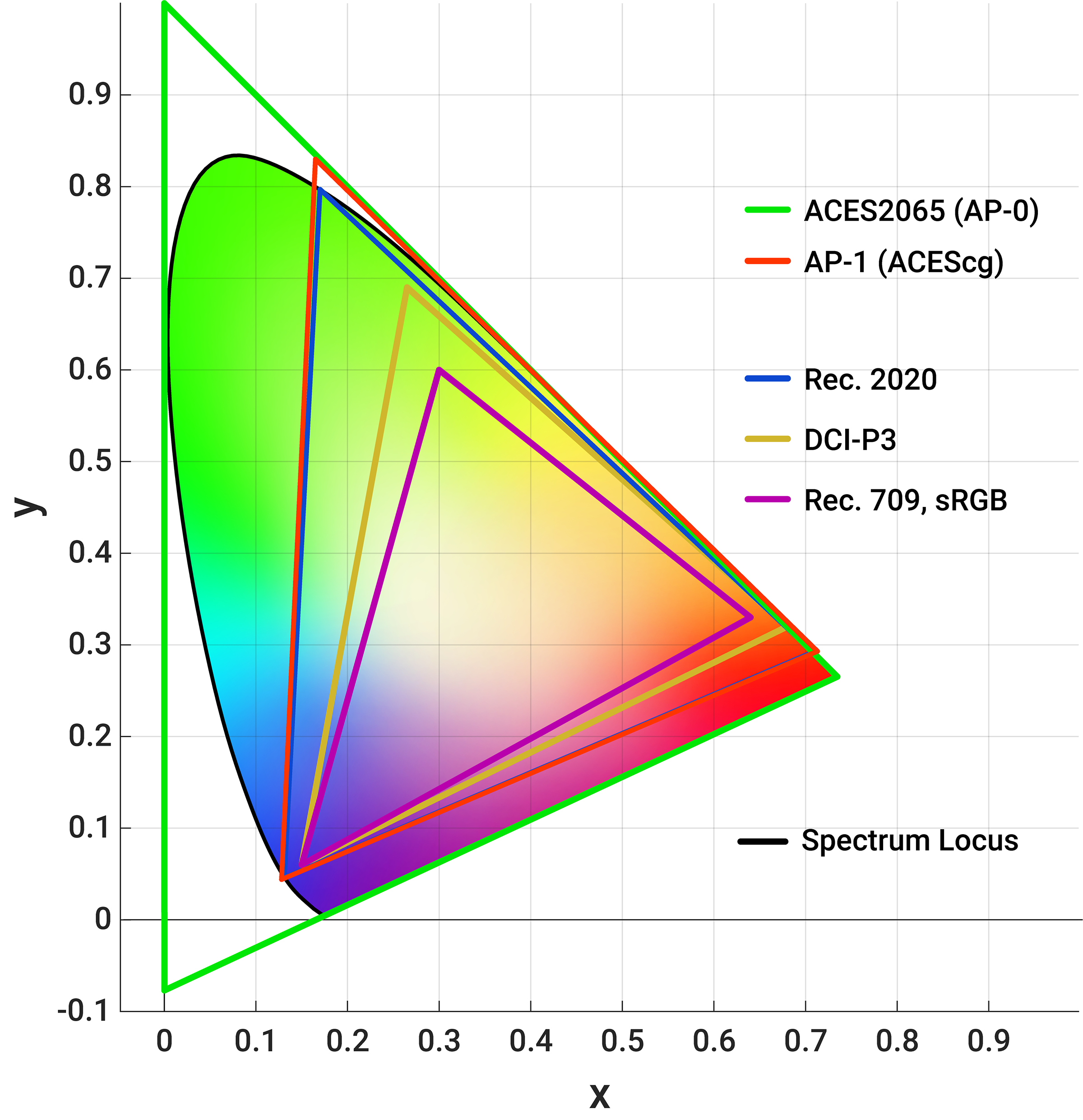 Schematische Darstellung einiger ACES-Farbräume im Vergleich zu gängigen Farbräumen von Anzeigegeräten, wie z. B. Rec.709/sRGB. Die in den ACES Farbräumen enthaltenen Farben gehen weit über die in sRGB darstellbaren Farben hinaus, daher ist die Darstellung der Farben hier nur symbolhaft zu verstehen.
Schematische Darstellung einiger ACES-Farbräume im Vergleich zu gängigen Farbräumen von Anzeigegeräten, wie z. B. Rec.709/sRGB. Die in den ACES Farbräumen enthaltenen Farben gehen weit über die in sRGB darstellbaren Farben hinaus, daher ist die Darstellung der Farben hier nur symbolhaft zu verstehen.
Was sind Farbräume?
Wenn Sie Ihr Projekt gerendert haben, erwarten Sie, dass die Farben wie vorgesehen erscheinen. Die Vorstellung mag sein, dass es feste Rot-, Grün- und Blauwerte für jedes Pixel gibt, so dass dies ausreichen sollte, um aus einer Datei ein Bild auf einem Bildschirm zu erzeugen. In Wirklichkeit werden die Farben je nach den gegebenen Optionen unterschiedlich wiedergegeben. Selbst eine andere Papierqualität verändert das Aussehen ansonsten identischer Farben im Druck.
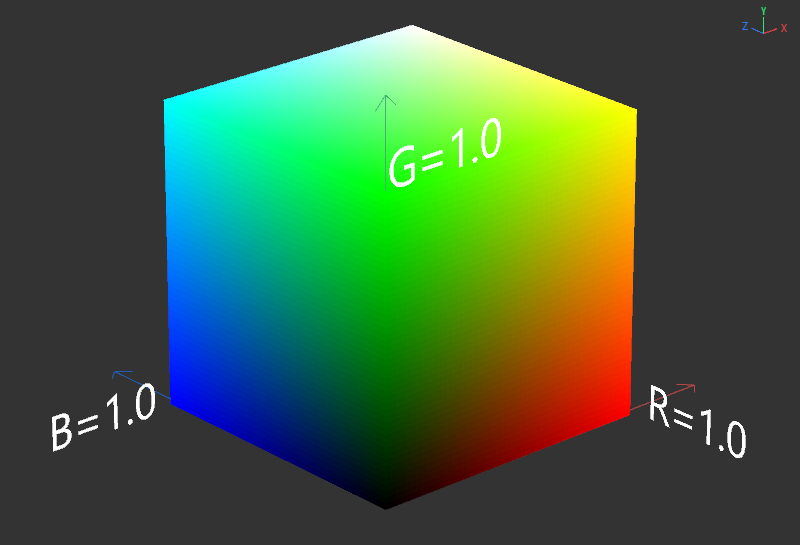 Visualisierung eines einfachen RGB-Farbraums, so wie er von vielen Anzeigegeräten unterstützt wird. Die Maximalwerte für rote, grüne und blaue Farbanteile werden hier entlang der X-, Y- und Z-Achse aufgetragen. Entsprechend entsteht durch Mischungen der Fabanteile ein Kubus mit allen Farbmischungen dieser drei Primärfarben. Die für Menschen sichtbaren Farbwerte gehen jedoch teilweise weit über die Farben dieses Kubus hinaus.
Visualisierung eines einfachen RGB-Farbraums, so wie er von vielen Anzeigegeräten unterstützt wird. Die Maximalwerte für rote, grüne und blaue Farbanteile werden hier entlang der X-, Y- und Z-Achse aufgetragen. Entsprechend entsteht durch Mischungen der Fabanteile ein Kubus mit allen Farbmischungen dieser drei Primärfarben. Die für Menschen sichtbaren Farbwerte gehen jedoch teilweise weit über die Farben dieses Kubus hinaus.
Um ein vorhersehbareres Ergebnis zu erzielen, muss jedes Gerät mit Farbmanagement arbeiten, um das gewünschte Resultat zu erhalten. Auf diese Weise können die empfangenen Werte besser interpretiert werden, und das Ergebnis entspricht der Intension des Künstlers.
Das Farbmanagement ist ein System zur Umwandlung von Farbräumen, damit die empfangende Anwendung entsprechend ihren Eigenschaften und eventuellen Unzulänglichkeiten optimal arbeiten kann. Man kann sich Farbräume als das Ergebnis eines Systems vorstellen, das präzise Definitionen dafür verwendet, wie ein Farbraum gemessen werden kann, und dabei den gesamten Bereich der erreichbaren Farben und Leuchtdichtewerte definiert. Mit anderen Worten, ein Farbraum ist ein definiertes virtuelles, dreidimensionales Objekt.
Wie in Cinema 4D, wo man ein Objekt dreidimensional im Raum platzieren und eventuell formen kann, hat auch ein Farbraum ein Referenzsystem vergleichbar zu den X-, Y- und Z-Koordinatenrichtungen. Am einfachsten kann man das so beschreiben, dass Rot, Grün und Blau hier als Vektoren gesehen werden.
All das basiert auf der Idee der für Menschen sichtbaren Farben.
1931 legte die "Commission Internationale de l'éclairage" (Internationale Beleuchtungskommission, CIE) die Grundlage fest, auf der wir auch heute noch unsere Farbräume erstellen. Sowohl der CIE-RGB-Farbraum von 1931 als auch der CIE-XYZ-Farbraum von 1931 beruhen auf der Arbeit der "Commission Internationale de l'éclairage".
Meistens wird diese Darstellung eines Farbraums auch „Hufeisendiagramm“ genannt. Es gibt auch eine neuere Version, aber in den meisten Fällen wird die Version von 1931 verwendet.
Diese Definition der Farben und ihrer Beziehungen in den Räumen ist relativ fein abgestimmt, und der Übergang von einem Farbraum in einen anderen erfolgt oft über eine einfache 3x3-Matrix (Umrechnungsfaktoren für die Primärfarben Rot, Grün und Blau). Es gibt komplexere Operationen, wenn der Weißpunkt unterschiedlich ist, aber in den meisten Fällen kann es bei den wenigen Farbräumen, die wir hier haben, so "einfach" sein.
Wenn Sie sich das vorstellen wollen, denken Sie an einen PoseMorph zwischen zwei deformierten Würfeln oder an ein MoGraph Kloner-Objekt, das auf "Raster" mit vielen Klonen in dem resultierenden Würfel eingestellt ist. Nun verwenden Sie den Vererbungseffektor und "morphen" diese Anordnung in einen anderen Würfel. Dies ermöglicht allen Würfeln, eine bestimmte Beziehung zu ihren Nachbarn zu behalten. Dies wäre eine grobe Vorstellung davon, wie man einen Farbraum in einen anderen transformiert. Um dies angemessen zu handhaben, lesen Sie bitte den nachfolgenden Abschnitt über die "Elemente der Farbräume".
Elemente der Farbräume
Die CIE-Farbtafel 1931 enthält einige Elemente, deren Bedeutung Sie verstehen müssen, damit Sie erkennen können, wie verschiedene Farbräume Ihre Arbeit einschränken oder fördern.
Der Raum ist ähnlich wie ein 3D-Volumen in Cinema 4D, mit X, Y und Z. Hier sind jedoch die Achswerte auf Null bis Eins begrenzt. Die typische Darstellung, die wir als "Hufeisenform" sehen, ist ein Dreieck, dessen Eckpunkte auf den Wert 1,0 für jede Achse gesetzt sind.
Die typische Ansicht ist flach, auf die XY-Ebene projiziert. Die Form des Hufeisens basiert auf dem Spektrallokus. Das bedeutet, dass jede Lichtwellenlänge, die wir als Farbe interpretieren, auf diesem Bogen markiert ist, von 400 bis 700 Nanometern. Die Form hat mehrere Gründe, aber die Hauptfunktion ist, dass alle reinen und für uns sichtbaren Farben, auf dieser Bogenkurve liegen. Außerdem mischen sich zwei beliebige Farbpunkte auf dieser Linie oder innerhalb der Bogenkurve in der Mitte zwischen zwei Farben.
Beim Mischen nimmt die Farbreinheit immer ab. Mit anderen Worten: 100 % Sättigung ist nur auf dem Spektrallokus gegeben. Alles, was innerhalb dieser Linie liegt, verliert seine Reinheit zum Weißpunkt hin. Mit „scene-linear“-Werten ist dieses Verhalten etwas aufgeweicht worden und kann flexibler gehandhabt werden. Bilder, die mit ganzzahligen Werten (Integer) geliefert werden, folgen jedoch dieser Definition von Reinheit.
Die folgenden Ausführungen basieren auf der alten Praxis, wobei erzeugte Bilder vor der Bearbeitung auf ein bestimmtes Wiedergabegerät optimiert werden (Display referred) und beschränken den Arbeitsablauf auf die Spezifikationen des Display-Profils in Integer. Denken Sie nun an das Rec. 709-Dreieck; es ist relativ klein in diesem Setup. Die drei Eckpunkte des Dreiecks sind Markierungen für die Primärfarben. Sie befinden sich in einem Bereich mit der geringsten Reinheit aller verfügbaren Farbräume in Cinema 4D.
Der Grund dafür ist einfach: moderne Fernsehgeräte können Rot, Grün und Blau in besserer Qualität wiedergeben, als die früheren Phosphor-Leuchtmittel in den CRT-Röhren dazu in der Lage waren.
Die Farbe eines Lasers hätte in diesem Diagramm einen kleinen markanten Punkt.
Im Gegensatz dazu würden die Farben der CRT-Röhren eher wie eine Mischung erscheinen, die jeweils etwas von den beiden anderen Farben enthält.
Da Rec. 709 auf der Grundlage von TV-Qualitäten festgelegt wurde, war die sRGB-Version sozusagen eine Kopie davon für Computergrafiken. Die Gamma-Definition ist hier anders, da sie auf ganzzahligen Werten basiert. Anhand dieses Beispiels können Sie vielleicht die Notwendigkeit größerer Farbräume verstehen, um bei der Arbeit in einem auf ein bestimmtes Display optimierten Farbraum bessere Ergebnisse zu erzielen. Abgesehen davon, dass sRGB eine Vereinfachung des Farbmanagements darstellt, gibt es mindestens ein Dutzend verschiedene Varianten, was nicht ideal ist.
Andererseits kann mit einem szenenbezogenen Workflow und der Nutzung von Fließkommawerten sogar ein "szenenlinearer sRGB"-Raum eine enorme Farbdifferenzierung bewältigen.
Mit Werten, die weit über 1,0 hinausgehen, ist die typische Idee des Weißpunkts verschwunden, und es wurde mehr Farbtreue erreicht.
Die Purpurlinie, also die gerade Linie, die das Hufeisen am unteren Ende "abschließt", ist eine Farblinie, die weder reine Farben noch irgendeine im Lichtspektrum verfügbare Farbe darstellt, wenn man von einzelnen Frequenzen ausgeht. Sie ist immer eine Mischung aus blauen und roten Werten.
Die Schwarze-Körper-Kurve ist eine virtuelle und theoretische Veränderung eines Objekts, das im kalten Zustand schwarz ist und bei Erwärmung immer orangefarbener wird und bei der höchsten Temperatur einen bläulich-weißen Ton annimmt. Mit anderen Worten: Es beginnt in der Kälte mit einer langen Wellenlänge, die mit zunehmender Temperatur immer kürzer wird (Ja, das ist das genaue Gegenteil von dem, was Sie von den Farben eines Wasserhahns her für warm und kalt kennen).
Die Bestimmung des Weißpunkts hat seine Tücken, da er physikalisch nicht definiert ist. Um genaue Farben zu erzeugen, muss aber auch der Farbwert von Weiß festgelegt werden. Der Integer-Weißpunkt wurde lange Zeit als die Überschneidung aller drei Farbkanäle bei 100 % angenommen (100% Intensität für rote, grüne und blaue Farbanteile), was sich jedoch für HDRIs (High Dynamic Range Images) und Fließkomma-Farbdefinitionen als keine gute Definition erwiesen hat. Der Weißpunkt orientiert sich oft am durchschnittlichen Tageslicht, wie z. B. D65, was in der Regel ein guter Wert ist, den man beibehält, solange es keine besonderen Gründe gibt, ihn zu ändern. Beachten Sie, dass sich das Tageslicht sogar den ganzen Tag über ständig ändert. Dieser D65 ist in den USA anders definiert als z. B. in Japan. Prüfen Sie Ihren Zielkino-Markt, um die richtige Entscheidung zu treffen.
Was passiert bei der Umwandlung?
Die in Cinema 4D verwendeten Farbräume basieren auf einer Dreiecksform, deren Eckpunkte auch die Primärfarben darstellen. Diese Eckpunkte liegen in der flachen Darstellung des CIE 1931 Diagramms. Bei der Konvertierung aller Werte eines Farbraums in einen anderen Farbraum ist große Vorsicht geboten, um mit einem kleineren oder größeren Farbraum zu ähnlichen Ergebnissen zu kommen. Bei ganzzahligen Formaten kann dies dazu führen, dass Werte abgeschnitten werden und die Werte drastisch verändert werden müssen, um die Farbbeziehung aufrechtzuerhalten.
Dies geschieht in der Regel mit einer 3x3-Matrix, die mit den eingehenden R-, G- und B-Werten multipliziert wird. Um akzeptable Ergebnisse zu erzielen, sind weitere Eingaben erforderlich. Hier muss definiert werden, ob es sich um eine wahrnehmungsgemäße oder mathematische Eingabe handelt, da der Zielraum möglicherweise kleiner und begrenzt ist.
All diese Entscheidungen können mit ACES in der Pipeline vermieden werden, da dort große Farbräume mit ausreichender Bittiefe für präzise Transformationen angeboten werden. Der Wechsel zu ACEScc/cct bringt jedoch in einigen Fällen Verluste mit sich. Ein Grund, warum cc/cct in Cinema 4D nicht angeboten wird und erst nach dem Speichern des Materials separat angewendet werden muss. Wie bereits erwähnt, ist es von entscheidender Bedeutung, den Farbraum mitzuteilen, auf dem ein Bild basiert. Wenn es stattdessen mit einem nicht passenden Standardfarbraum "dekodiert" wird, kommt es zu Farbverschiebungen.
Warum die Bit-Tiefe wichtig ist
Kleine Farbräume ermöglichen weniger wahrnehmbare Farbwertabstufungen, so dass ein weniger präziser "Container" gespeichert werden muss. Mit der Fähigkeit von Laserprojektoren, Rec. 2020 darzustellen, hat sich die Anzahl der Werte, die auf eine gerade noch wahrnehmbare Differenz (Just Noticeable Difference, JND) im Farbraum beschränkt sind, erhöht. Mit anderen Worten: Die Speicherung dieser größeren Farbräume in Dateiformaten, die diese Werte differenzieren können, ist notwendig. Nicht nur, um Banding (sichtbare Sprünge innerhalb von Farb- oder Helligkeitsverläufen) zu vermeiden, sondern auch, um zu verhindern, dass verschiedene Farbwerte durch Rundung derart verändert werden, dass sie die gleiche Farbe wiedergeben.
Ganzzahlig (Integer) und Fließkomma (Float)
Die Art und Weise, wie die Werte gespeichert werden, hat Einfluss auf die Qualität Ihrer Arbeit. Natürlich hängt es davon ab, welche Farbwerte in der Szene vorhanden sind, aber selbst bei nur wenigen, verwendeten Farben können durch die verschiedenen Objektoberflächen und -neigungen und die darauf "reagierenden" Lichter eine Menge an Tönungen, Schattierungen und Helligkeiten entstehen.
Typischerweise können Integer-Formate keine negativen Werte speichern. Eine Ausnahme stellt das TIFF-Format von Adobe dar, bei dem ein 16 Bit/Kanal als ein Format mit +/- 15 Bit pro Kanal interpretiert wird, wodurch sich jedoch auch die Menge an verfügbaren positiven Werten halbiert.
Ganzzahlige Formate sind in der Regel 8 Bit/Kanal oder 16 Bit/Kanal und bestehen aus einer festen Anzahl von vordefinierten Werten. Wenn ein gerenderter Farbwert genau zwischen zwei vordefinierten Werten liegt, muss er auf- oder abgerundet werden, was zu einem Verlust an Differenzierung führen kann. Dadurch wird also die Dichte in Farbabstufungen eingeschränkt.
Durch die Nutzung von Float-Werten (Fließkomma) werden wir flexibler. Das OpenEXR-Format unterstützt Fließkommazahlen und wird empfohlen, um den großen Farbraum zu erfassen, der durch ACES 2065-1 abgedeckt wird. In der Praxis hat sich die Nutzung der 16-Bit/Kanal-Float-Version für Bildwerte bewährt. Diese kann 18 Belichtungs-Blendenstufen aufnehmen, wobei jede Blende 1024 verschiedene Werte enthält, zusätzlich zu etwa 12 Blendenstufen mit geringerer Präzision.
Die 32-Bit/Kanal-Float-Version sollte generell für alle datenbasierten Dateien bevorzugt werden.
Die ACES-Spezifikation erfordert OpenEXR als nicht komprimiertes Format.
Kurz gesagt, um zukunftssicher zu sein, sollten Sie Integer-Dateien innerhalb der Pipeline vermeiden. OpenEXR ist nur ein Container; das Speichern einer früheren Integer-Datei in einer OpenEXR verdeckt daher nur die Mängel und macht es schwieriger, Probleme zu finden.
Jedes importierte HDR-Material sollte auf ACES 2065-1 basieren, wobei die Farbtemperatur der Aufnahme (Kelvin) und die vorgenommenen Änderungen deutlich angegeben werden sollten, damit eine korrekte Verarbeitung möglich ist. Schließlich soll Ihre Farb-Pipeline Hand und Fuß haben.
Generell funktionieren auch Integer-basierte Inhalte mit OCIO innerhalb einer darauf abgestimmten ACES-Farb-Pipeline. Idealerweise sollte jeder Nicht-ACES-Teil jedoch konvertiert werden, bevor er als Teil der Pipeline betrachtet wird. Dadurch bleibt das Projekt übersichtlich und die Nachbearbeitung wird vereinfacht.
Raw-Daten
Es werden die in den numerischen Feldern angegebenen Werte verwendet. Bitte beachten Sie, dass Sie den Farbraum, in dem Sie sich befinden, und die Spezifikation des Lieferformats kennen müssen. Die in einem Farbraum angegebenen Rohdaten werden bei einer Farbraumtransformation weder "eingefroren" noch geschützt.
Anzeigebasiert (Display Referred) / Szenenbezogen (Scene Referred)
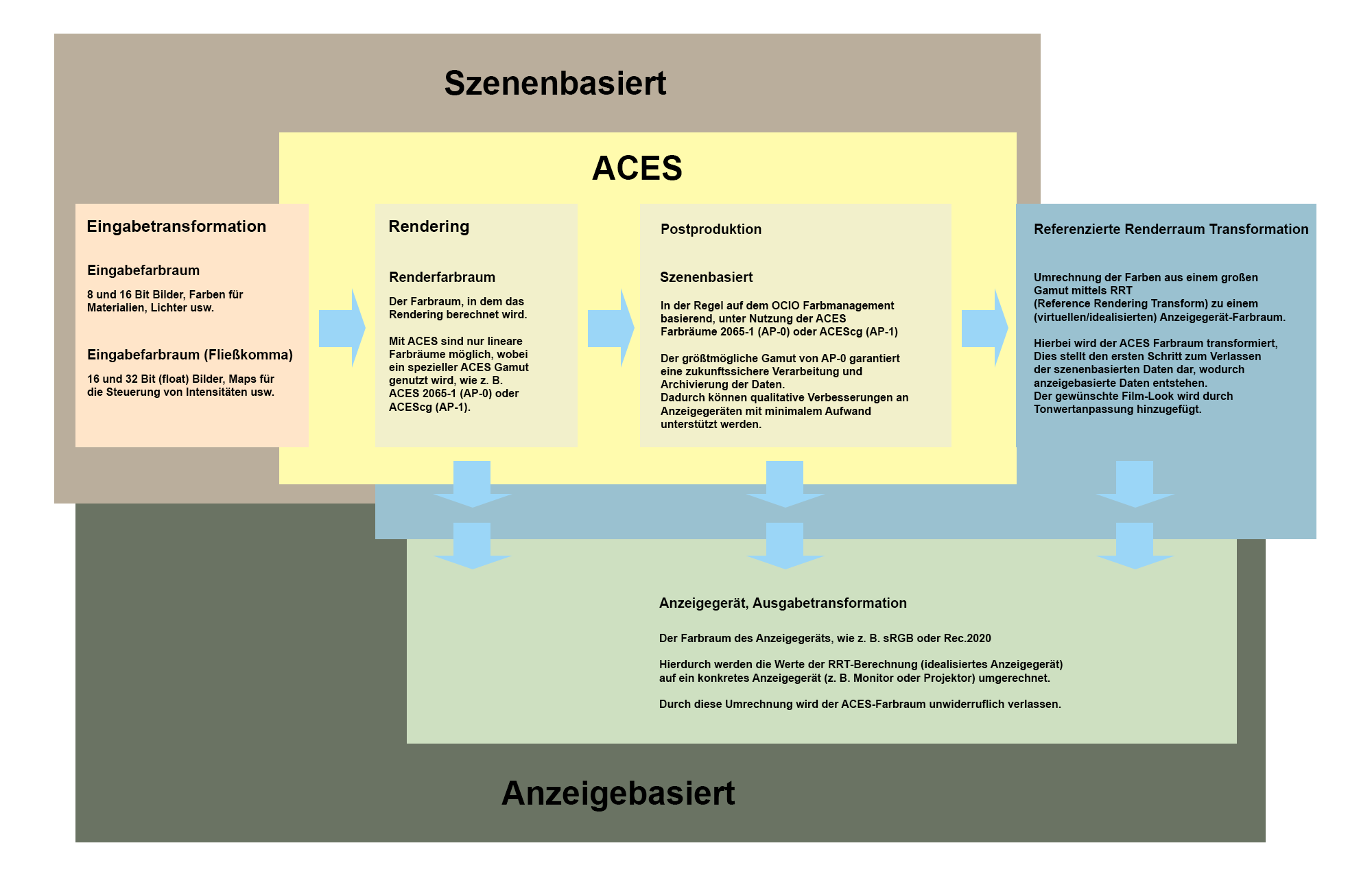 Schematische Stationen eines szenenbasierten und eines anzeigebasierten Workflows.
Schematische Stationen eines szenenbasierten und eines anzeigebasierten Workflows.
Anzeigebasiert
Einführung
Lange Zeit war der auf die Anzeige bezogene Arbeitsablauf die wichtigste Methode, um mit Bildern und Filmmaterial zu arbeiten. Die Verarbeitung des Bildmaterials basierte also auf den Möglichkeiten eines bestimmten Referenzmonitors, Displays, Projektors oder Beamers. Vereinfacht gesagt bedeutete dies, dass die Größe des Monitorprofils einen Engpass darstellte. Jede Entscheidung in Bezug auf die Farbabstufungen muss innerhalb dieses kleinen Farbraums getroffen werden, der typischerweise in Rec. 709 oder einer Variante von sRGB, vorliegt.
Farbwerte liegen dabei im Integerformat vor und werden in der Regel auf den Maximalwert 1 pro Kanal beschnitten. Da mittlerweile auch immer mehr HDR-Workflows auf den Bildschirm kommen, wird die Veränderung an der Anzeige-Hardware zweifellos auch beeinflussen, was "Anzeigebasiert" in Zukunft bedeutet.
Die Farbwerte in der Datei selbst werden bei jeder Iteration und Anzeigeänderung geändert, während die Qualität langsam abnimmt.
Warum ist das für eine VFX-Pipeline problematisch?
Die Farbwerte von Bildern werden in einer VFX-Umgebung oft grundlegend verschoben. Dass dabei z. B. Helligkeits- oder Sättigungswerte an den Grenzen des Farbraums abgeschnitten werden und somit unwiederbringlich verloren gehen können, stellt keine reizvolle Option dar. An dieser Stelle kommen der lineare Workflow und eine alternative Workflow-Idee ins Spiel: Der szenenbezogene Workflow (Scene Referred).
Szenenbasiert
Einführung
Wenn Bilder oder Filme in die Pipeline eingespeist werden, werden die Bildinformationen unverändert weitergegeben. Es findet also keine Anpassung an ein Anzeigegerät statt. In einem solchen Setup stellt ein Anzeigegerät also nur ein Kontrollgerät dar. Es werden weder Entscheidungen über Pixeländerungen am Bildmaterial auf der Grundlage von Bildschirmanforderungen getroffen, noch werden Änderungen vorgenommen, um den Möglichkeiten eines Anzeigegeräts näher zu kommen.
Farbänderungen werden ausschließlich im Farbraum der Pipeline vorgenommen, der immer größer sein sollte, als der Farbraum eines Anzeigegeräts (z. B. eines Monitors). Die an diesem "Informationsstrom" vorgenommenen Änderungen werden nur dann über die Pipeline an einen Monitor ausgespielt, um kontrolliert zu werden. Würden die gleichen Farbänderungen direkt an einem für das Endgerät angepassten Datenstrom vorgenommen, wäre das Ergebnis ein ganz anderes.
Kurz gesagt: Beim szenenbezogenen Arbeiten werden die Farbanpassungen nur auf der Grundlage der künstlerischen Absicht vorgenommen und nicht auf der Grundlage von gerätebezogenen Anforderungen.
Vorteile
Der szenenbezogene Arbeitsablauf, der Teil der ACES-Philosophie ist, ändert nur das, was Teil der endgültigen Ausgabe ist, und beschränkt alle Änderungen, die nicht zielbezogen sind. Während einer langen Pipeline wird vermieden, dass man durch viele verschiedene anzeigebezogene Bereiche durchgeschleust wird.
Jede Änderung des Farbraums, auch wenn sie auf Fließkommazahlen basiert und normalerweise verlustfrei erfolgt, verändert das Verhalten der in der Pipeline verwendeten Werkzeuge, selbst bei einem so einfachen Befehl wie dem Weichzeichnen.
Das bedeutet, dass wenn Sie so lange wie möglich im gleichen Farbraum bleiben, Sie bei identischen Anpassungen auch identische Ergebnisse erhalten und dies nicht laufend kontrollieren müssen. Auch veränderte Farbwerte bleiben linear und kennen noch keine Begrenzungen durch vorgesehene Anzeigegeräte.
Der Vorteil liegt auf der Hand: Sie erhalten am Ende das, was Sie wollen, nämlich das sauberste Resultat Ihrer kreativen Bearbeitung.
Das obige Thema hat noch mehr Auswirkungen, aber für tiefergehende Informationen sei auf dieses PDF verwiesen: http://github.com/jeremyselan/cinematiccolor/raw/master/ves/Cinematic_Color_VES.pdf
Der Renderraum (Renderspace) in Cinema 4D
Intern arbeitet Cinema 4D mit Werten mit doppelter Genauigkeit und führt das Rendering nativ in 32 Bit Fließkomma/Kanal durch. Die Werte werden an keiner Stelle beschnitten, was die optimale Nutzung innerhalb eines beliebigen ACES-Workflows ermöglicht.
Es werden die Farbmanagement-Einstellungen aus den Projekt-Voreinstellungen verwendet.
Zusammenführen von Materialien und Projekten
Oft entstehen Szenen nicht komplett neu, sondern werden durch bereits bestehende Materialien oder Objekte vervollständigt. Es ist daher wichtig zu beachten, wie mit noch nicht an das OCIO-Farbmanagement angepassten Assets umzugehen ist.
Öffnen Sie die Szenen mit den Assets zunächst separat, und prüfen Sie, ob sie in den Farbraum Ihres Master-Projekts passen.
Wenn nicht, erstellen Sie eine Kopie der Asset-Datei und konvertieren Sie den Inhalt entsprechend. Nachdem der Farbraum angepasst wurde, speichern Sie die Szene unter einem geeigneten Namen und geben Sie den verwendeten Farbraum an. Fügen Sie die Szene dann in die Hauptszene ein.
Auch bei der Verwendung von XRefs ist Vorsicht geboten. Zunächst mag es so erscheinen, dass durch die Umwandlung zu OCIO auch die Inhalte der XRefs konvertiert werden. Spätestens beim Aktualisieren oder dem erneuten Laden der externen Szene wird jedoch deren ursprüngliches Farbmanagement wieder sichtbar. Auch hier gilt daher, dass die ursprüngliche, externe Szene zuerst an den gewünschten Farbraum angepasst werden sollte, bevor sie über ein XRef in Ihr Projekt integriert wird.
Voreinstellungen z. B. für Farbverläufe sind oft nur in einem Farbraum verfügbar. Wenn der Farbraum des Inhalts nicht richtig passt, kann es zu Problemen kommen. Wie bei anderen Inhalten auch ist hier eine Konvertierung innerhalb einer neuen Projektdatei hilfreich.
Asset-Browser
Im Asset-Browser gibt es viele Radiance [.hdr]-Dateien. Sie sind beliebt, weil sie eine geringe Dateigröße haben. Wenn Sie sie verwenden, sollten Sie jedoch beachten, dass sie kein Farbmanagement haben und als Raw-Dateien angesehen werden. Raw-Dateien sind von Konvertierungen ausgeschlossen. Die Farben bleiben also gleich; selbst der neue Farbraum würde neue Werte erfordern, um die vor der Konvertierung berechneten Farben zu reproduzieren.
Denken Sie daran, dass diese Dateien nur 8 Bit/Kanal-Dateien sind, wobei ein vierter Kanal die ersten drei auf einmal multipliziert. Dies kann zu sehr großen Werten führen, aber auf der Grundlage der 8-Bit/Kanal-Farbinformationen kann es zu Banding-Problemen kommen. Verwenden Sie stattdessen besser die im Asset-Browser bereitgestellten ACEScg-Inhalte. Sie sind von hoher Qualität und eignen sich gut für jedes ACES-basierte Projekt.
Mögliche Probleme und Fallstricke bei der Umstellung zu OCIO
Die Schaltfläche Zu OCIO umwandeln... im Farbmanagement der Projekt-Voreinstellungen ist sehr mächtig. Sie kann jedoch nicht wissen, ob eine Farbe zur Steuerung eines Parameters oder als sichtbare Farbe verwendet werden soll. Denken Sie z. B. an einen Alphakanal, der von Farbverläufen oder Noise-Shadern gesteuert werden soll.
Gleiches gilt für Displacement-, Normale- oder Bump-Kanäle, die Rauigkeit einer Spiegelung und vieles mehr. Oder stellen Sie sich ein Node-Materiall vor, bei dem ein Farbverlauf sowohl die Oberflächenfarbe als auch die Rauigkeit der diffusen Schattierung steuern soll. Es gibt keine Möglichkeit, diese Anwendungsfälle zu trennen. Die Umwandlung konvertiert alle Farben gleich.
Die Umwandlung sollte nur ein Mal durchgeführt werden. Sie kann zwar beliebig oft aufgerufen werden, verändert dabei jedoch ggf. viele Werte ungewollt.
Die Werte können sich auch dann ändern, wenn Renderraum und Eingangsfarbraum beim erneuten Aufruf der Funktion auf lineares sRGB eingestellt sind.
Der Umgang mit Takes
In Takes gespeicherte Werte werden nur für den gerade aktiven Take umgerechnet. Da nur eine Konvertierung durchgeführt werden kann, müssen alle anderen Takes manuell angepasst werden.
Die Nutzung von Shadern
Die Farbwerte ändern sich durch die Konvertierung, aber Kurvenelemente, wie z. B. beim Filter-Shader, nicht. Das Ergebnis nach der Anwendung der Kurven verändert sich daher.
Der Colorizer-Shader ändert weder die Positionen noch die Interpolation der Farbreiter in seinem Gradienten. Es kommt also unweigerlich zu Farbveränderungen, wenn sich die Eingangsfarbe ändert. Besonders dramatisch kann diese Veränderung ausfallen, wenn auch noch ein Farbverlauf mit dem Colorizer kombiniert wurde.
Feldfarben in MoGraph, die im MoGraph-Cache gespeichert sind, werden nicht konvertiert. Durch Löschen des Caches und erneutes Cachen werden die Farben geändert. (MoGraph Farb-Shader)
Der Variation-Shader ändern die Farben bei Konvertierungen nicht.
Der Posterizer-Shader berechnet abweichende Farbebenen, wenn z.B. ein Farbverlauf als Quelle dient.
Jeder Überblendungsmodus (z. B. im Ebene-Shader), der mit Midpoint-Definitionen (Overlay) arbeitet, wird nach der Konvertierung ein anderes Ergebnis haben.
Andere Überblendungs-Modi können unterschiedliche Reaktionen zeigen.
Bei Fragen zur Rotverschiebung lesen Sie bitte die Redshift-Dokumentation.
Für mehr Infos zu OCIO: https://opencolorio.org/
Weiterführende Infos zu ACES: https://acescentral.com/user-guides
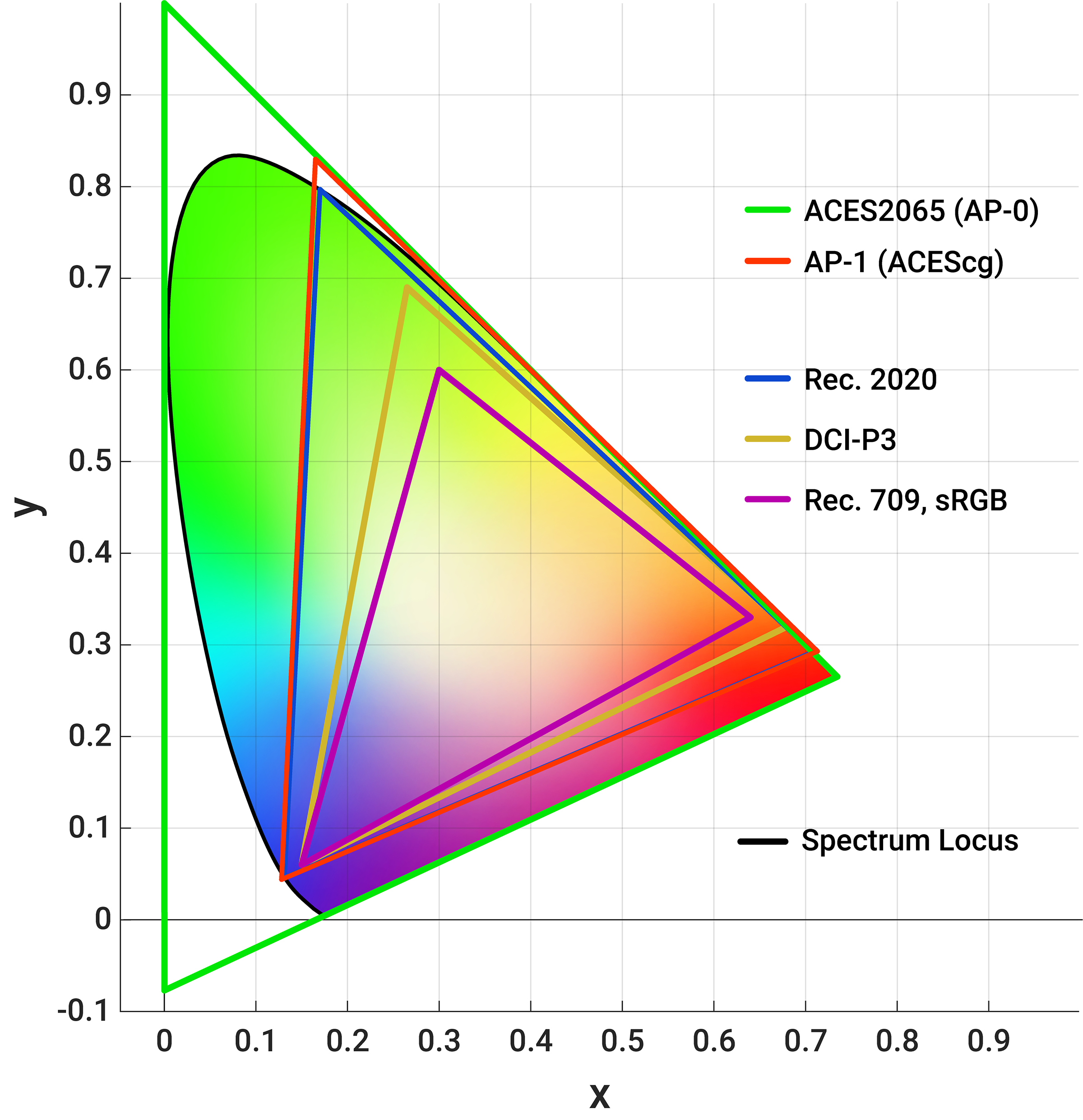 Schematische Darstellung einiger ACES-Farbräume im Vergleich zu gängigen Farbräumen von Anzeigegeräten, wie z. B. Rec.709/sRGB. Die in den ACES Farbräumen enthaltenen Farben gehen weit über die in sRGB darstellbaren Farben hinaus, daher ist die Darstellung der Farben hier nur symbolhaft zu verstehen.
Schematische Darstellung einiger ACES-Farbräume im Vergleich zu gängigen Farbräumen von Anzeigegeräten, wie z. B. Rec.709/sRGB. Die in den ACES Farbräumen enthaltenen Farben gehen weit über die in sRGB darstellbaren Farben hinaus, daher ist die Darstellung der Farben hier nur symbolhaft zu verstehen.